https://github.com/AUTOMATIC1111/stable-diffusion-webui
Sau khi tải xuống git, bạn sẽ được nhắc truy cập trang cài đặt git từ đó bạn có thể cài đặt chương trình git. Ngoài ra, hãy giữ các cài đặt như mặc định trong khi cài đặt.
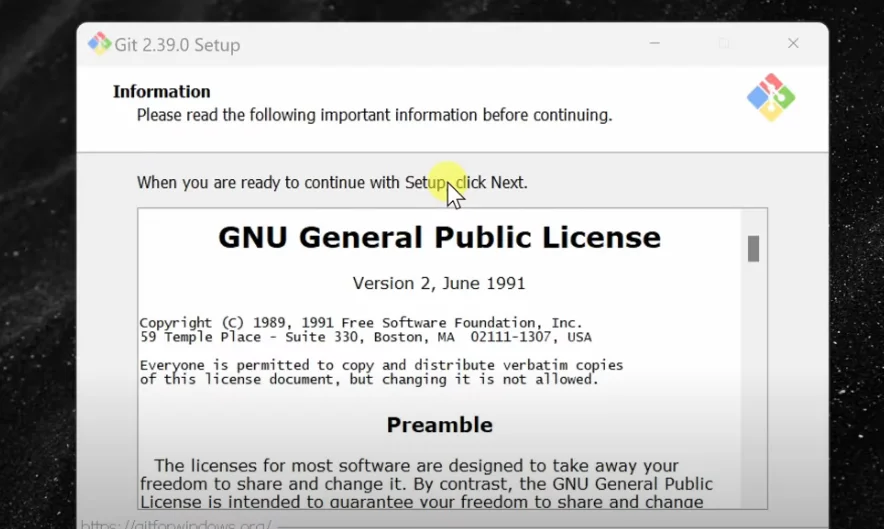
Bước 2: Cài đặt Python
Truy cập trang tải xuống python, sau đó tìm tệp.
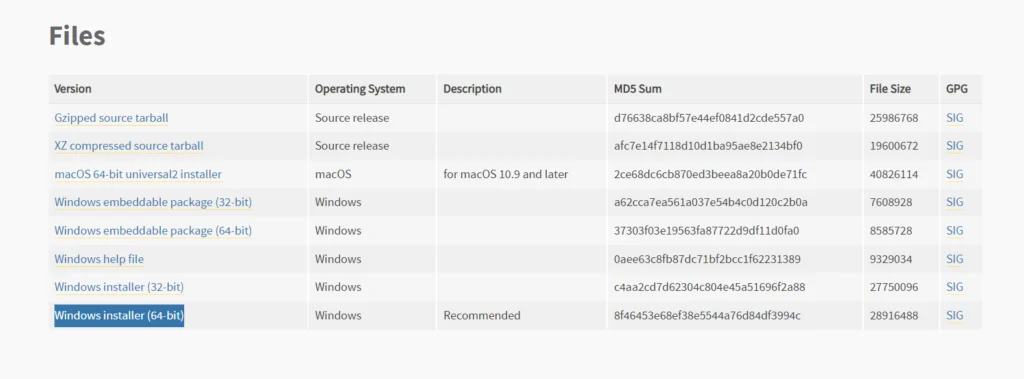
Nhấp chuột Windows installer (64-bit), và bắt đầu cài đặt.
Khi bạn hoàn tất tải xuống python 64 bit, hãy nhấp vào tệp để cài đặt nó. Sau khi cài đặt, hãy đảm bảo nhấp vào hộp kiểm Thêm python vào đường dẫn.
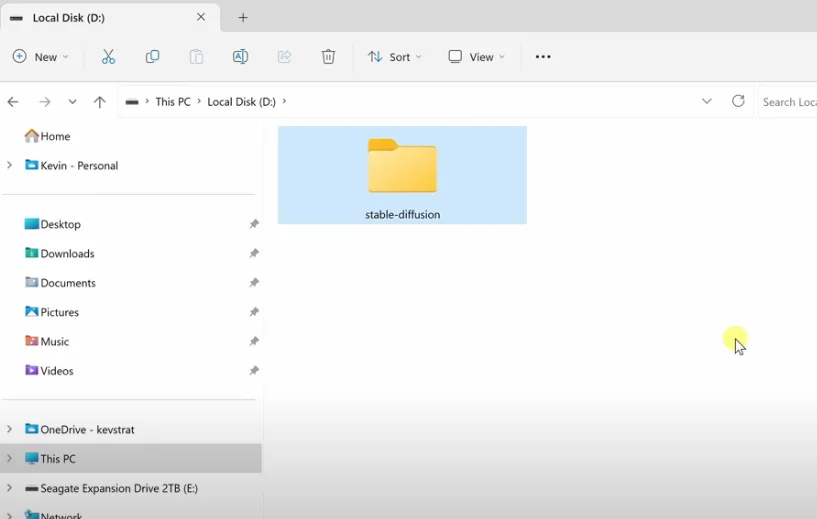
Điều này sẽ giúp bạn chạy các tập lệnh python khác nhau dễ dàng hơn.
Bước 3: Cài đặt Stable Diffusion
Chúng tôi sẽ cài đặt một nhánh có tên là “Web UI”, đây là nhánh phổ biến nhất của Stable Diffusion và đi kèm với giao diện đồ họa giúp tương tác dễ dàng hơn.
Mở File Explorer và điều hướng đến nơi bạn muốn cài đặt Stable Diffusion.
Nhấp chuột phải và chọn “Thư mục mới”, sau đó nhập “Stable Diffusion”.
Nhấp vào thư mục, sau đó nhập “CMD” vào thanh địa chỉ để mở Dấu nhắc Lệnh.
Trong Dấu nhắc Lệnh, nhập “git clone” theo sau là URL của kho lưu trữ (https://github.com/AUTOMATIC1111/stable-diffusion-webui)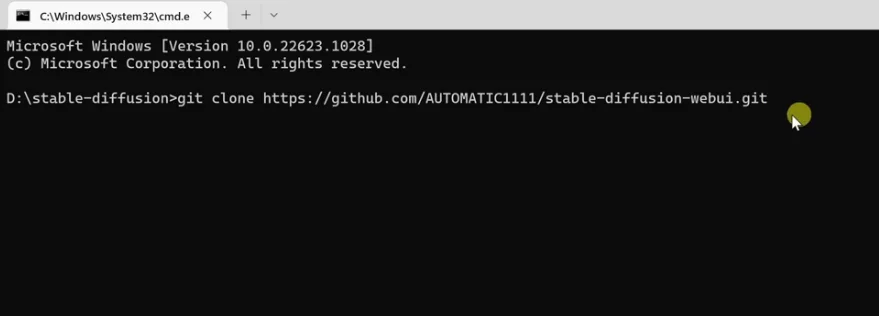 Khi
bạn nhấn enter, nó sẽ sao chép tất cả các tệp trong kho lưu trữ đó, quá
trình này sẽ mất một chút thời gian.Khi bạn đã sao chép kho lưu trữ,
hãy nhấp lại vào File Explorer và bạn sẽ thấy một thư mục mới có tên
“Giao diện người dùng web”
Khi
bạn nhấn enter, nó sẽ sao chép tất cả các tệp trong kho lưu trữ đó, quá
trình này sẽ mất một chút thời gian.Khi bạn đã sao chép kho lưu trữ,
hãy nhấp lại vào File Explorer và bạn sẽ thấy một thư mục mới có tên
“Giao diện người dùng web”
Nhấp vào thư mục đó và bạn sẽ thấy tất cả các tệp kho lưu trữ được liên kết.
Bước 4: Tải xuống model Stabe Diffsion
Bây giờ, đã đến lúc tải xuống mô hình Stable Diffusion của chúng tôi. Tải xuống mô hình Stable Diffusion định v1.5 từ liên kết này: Download Diffusion Model v1.5
Việc chọn đúng mô hình để Stable Diffusion là rất quan trọng vì các mô hình khác nhau tạo ra các hình ảnh khác nhau với cùng một dấu nhắc. Nó xảy ra bởi vì mọi mô hình được đào tạo trên các bộ dữ liệu khác nhau. Vì vậy, một số mô hình tạo ra animes tốt hơn, hoặc một số tạo ra những chiếc xe tốt hơn. Để tìm hiểu thêm về các mô hình Stable Diffusion , hãy xem bài viết này.
Khi bạn hoàn tất tải xuống, hãy đổi tên tệp thành model.ckpt.

Sao chép tệp và điều hướng đến Stable Diffusion thư mục bạn đã tạo trước đó.
Trong thư mục điều hướng đến models » stable-diffusion và dán tập tin của bạn ở đó.
Bước 5: Khởi động Stable Diffusion
Bây giờ hãy quay lại thư mục stable-diffusion-webui để tìm webui-user.bat. Mở thư mục này trong notepad và viết git pull ở trên cùng.
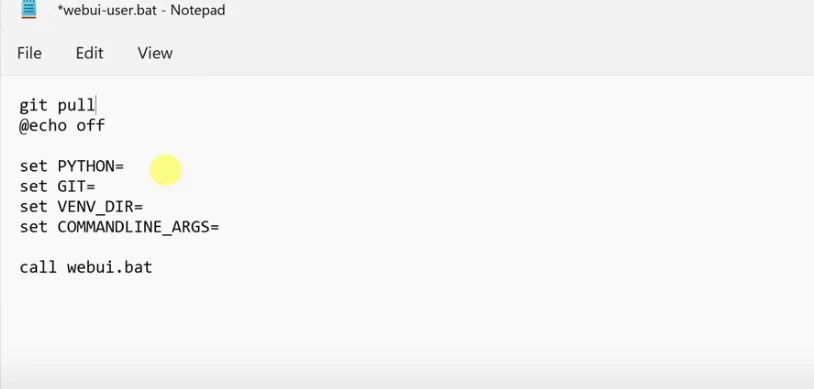
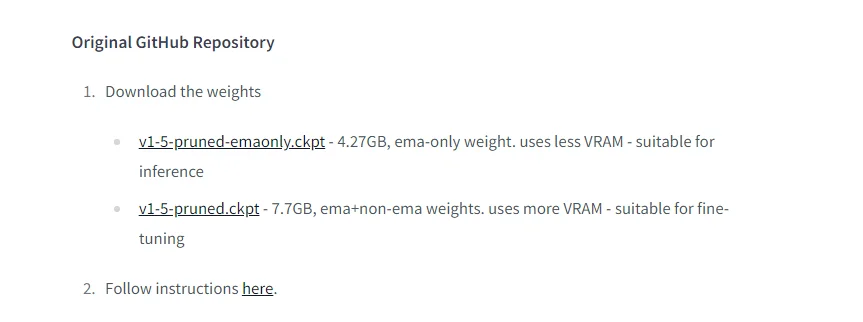
0 comments:
Post a Comment